Escribir un video desde la PC o la revisión de la pantalla de la computadora portátil de las opciones disponibles

- 2914
- 226
- Luis Miguel Porras
La necesidad de grabar videos desde la pantalla de una computadora o computadora portátil surge principalmente entre los jugadores, "Streamers". A veces, las instrucciones para trabajar con algunos programas se están preparando de esta manera. En cualquier caso, esto es bastante simple. También existe la oportunidad de grabar simultáneamente un video desde la pantalla y desde la cámara web, mientras se aplica imágenes entre sí (modo "Imagen en la imagen").

Cómo grabar un video desde la pantalla de una computadora con herramientas estándar de Windows
Herramientas de trabajo La grabación de video desde la pantalla solo está disponible en Windows 10. Pero al mismo tiempo, no funciona en Windows de los editores de LTSB, LTSC (para uso corporativo), ya que el programa de barra de juego Xbox no está preinstalado (es decir, con su ayuda y se registra).
Entonces, para capturar el video será requerido:
- Haga clic en la combinación de teclas "Win+G": esto causará el menú de la barra de juego Xbox;
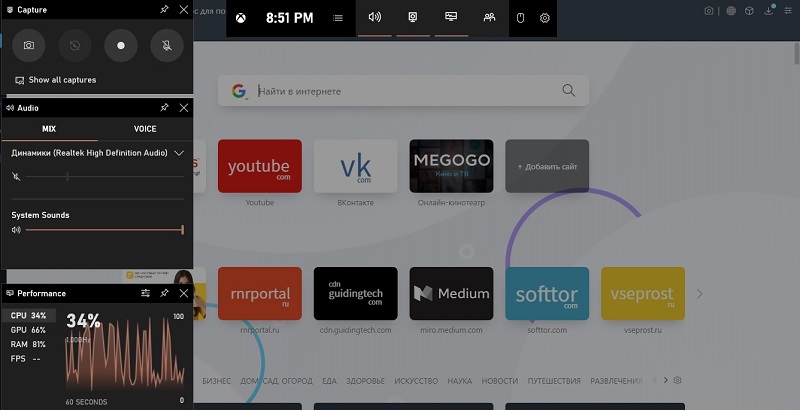
- En la ventana "Captura", haga clic en el botón "Rec" o presione la combinación "Win+Alt+R";
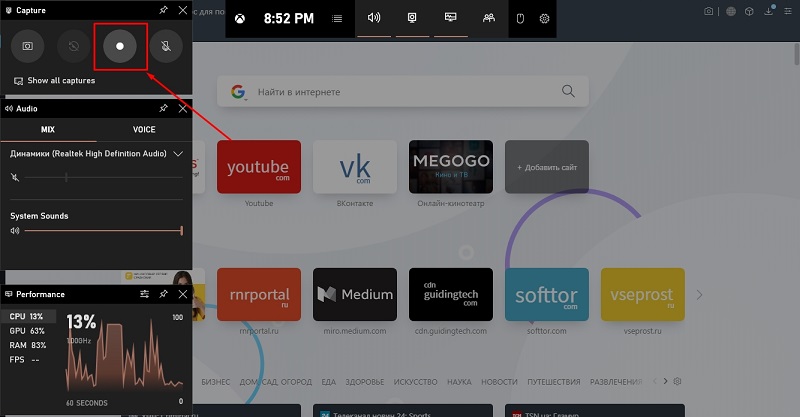
- Al final de la grabación, haga clic en el botón "Rec" nuevamente (en el widget) o vuelva a presionar la combinación de teclas calientes "Win+Alt+R".
En el menú XGB, también puede configurar la fuente de sonido (micrófono, audio del sistema, grabación simultánea), mostrar información de diagnóstico (cargar en el procesador, tarjeta de video, RAM).
Pero antes de escribir un video a través de Xbox Game Bar desde la pantalla de la computadora, debe tenerse en cuenta que esta función solo funciona con programas en los que se implementa la salida de imagen a través de la biblioteca Dirextx o OpenGL. Y esto es en su mayor parte:
- juegos de computadora;
- navegadores (con aceleración de hardware en la configuración);
- Programas para trabajar con videos e imágenes.
Si cambia, por ejemplo, al "conductor", entonces la grabación se detiene inmediatamente. No es la opción más conveniente, pero cuando necesitas grabar un video pequeño con una demostración del mismo juego de computadora, entonces Xbox Game Bar es la mejor opción. Todos los materiales guardados se mueven automáticamente a la carpeta "mis videos". La resolución y la calidad del video se instalan en la configuración de XGB.
Escribir el clip desde la pantalla utilizando programas de tercera parte
En una computadora que usa aplicaciones de tercera parte, puede hacer una grabación de pantalla con una configuración más delgada de parámetros. En particular, puede elegir:
- Códec para la compresión de la imagen;
- Bitraite del video;
- permiso;
- Área de incautación (no toda la pantalla, sino solo una parte de ella).
Es decir, en términos de funcionalidad, proporcionan más variabilidad para el usuario. A juzgar por las revisiones de los usuarios, los siguientes programas son los más populares:
- Captura de faststone. Este programa para la grabación se centra más en trabajar con imágenes. Pero para trabajar con el video hay funcionalidad básica: solo puede instalar calidad de acuerdo con las plantillas disponibles, cambiar la configuración de sonido general (volumen y fuente). Es posible registrar no toda la pantalla, sino solo el área seleccionada. De lo contrario, lo mismo no es mejor xgb. La única ventaja son los bajos requisitos para los recursos de hardware, por lo que es ella quien debe dar preferencia si se usa una computadora portátil.
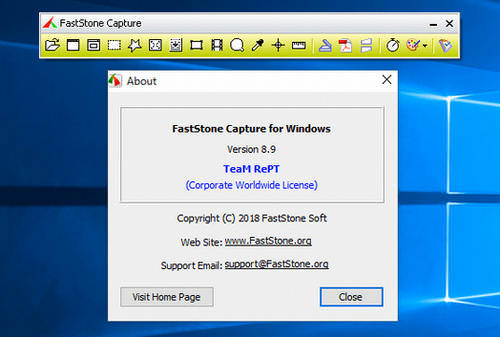
- Chasquido. Proporciona una funcionalidad similar con la captura de faststone, pero un buen editor de video también está integrado aquí. Puede agregar rápidamente subtítulos, agregar firmas a las ventanas, cambiar la resolución, cortar un área o "desenfoque". Hay un amplio conjunto de filtros, transiciones de video, configuración fina de la calidad de la grabación y el códec utilizado. Y en las últimas ediciones, aún era posible habilitar la grabación de video en la resolución 4K y Dual-UHD desde la pantalla de la computadora, así como con el soporte HDR, que será útil si se utiliza el monitor apropiado.
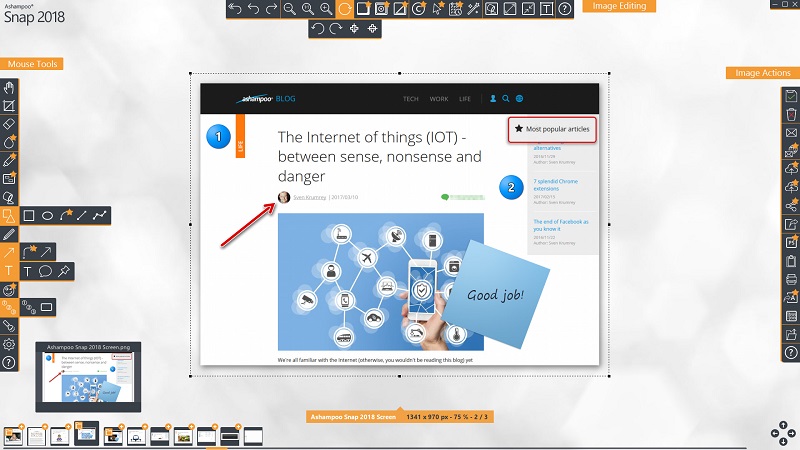
- Camstudio. El programa fue creado originalmente por Renderseft Studio. Pero en el futuro, su apoyo se detuvo y los usuarios mismos participaron en el desarrollo posterior. La característica principal de la aplicación es un código fuente completamente abierto (para la última versión estable 2.0). Actualmente, se suspende el lanzamiento de actualizaciones (hay una búsqueda de desarrolladores). La funcionalidad es pequeña. El programa solo puede escribir un video. Las capturas de pantalla sí, no, tampoco será posible editar el material resultante. Tampoco hay inclusión de un registro de temporizador, que admite claves calientes.
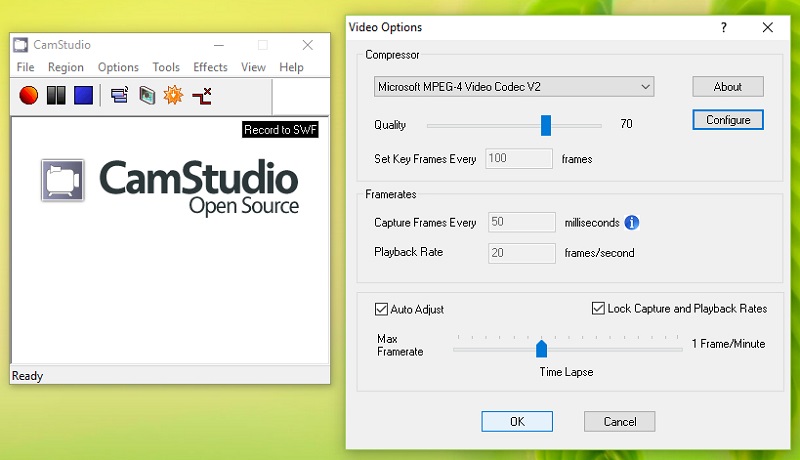
- ISpring Free Cam. El programa es adecuado para la grabación de video desde la pantalla del monitor, pero sin Dirextx y OpenGL. Esto significa que mantener los rodillos con el paso de los juegos no funcionará. Más adecuado para crear instrucciones de video en el trabajo en Windows. Hay un editor de video construido, la captura de capturas de pantalla es compatible con. También puede comenzar a grabar el sonido de varias fuentes a la vez y poner todo esto con diferentes caminos en el video. Es conveniente si varias personas dejan comentarios a la vez.
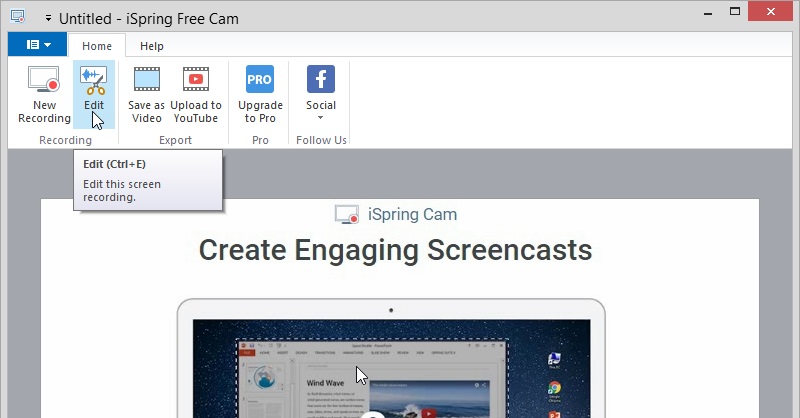
- OBS Studio. El desarrollador afirma que este programa se centra en crear podcasts. De las características adicionales: multiplataforma (accesible para los exhibiciones de Linux y para macOS), y también admite la expansión de la funcionalidad debido a las API-Plugins (la herramienta de desarrollo se puede descargar desde el sitio web del desarrollador). Para grabar transmisiones, también es excelente, lo que respalda la imagen de la imagen de varias fuentes a la vez. Pero los requisitos para el sistema son altos. La cantidad mínima de RAM es 4 gigabytes, el procesador es un mínimo de la segunda generación Intel Core i3. Y esta aplicación es una de las pocas en las que se implementa la aceleración de hardware de la grabación de video (por ejemplo, a través de QuickSync, que reduce significativamente la carga del procesador). De los minus: pagados (en demostración, la funcionalidad es significativamente limitada, la duración del video no puede exceder los 10 minutos).
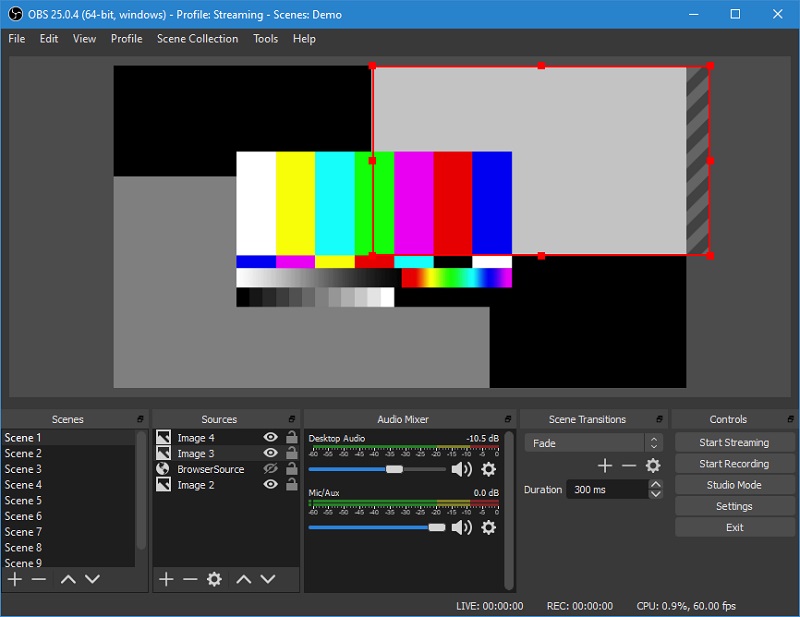
- FRAPS FPS. Pequeña utilidad para grabar juegos de juegos de procesos de videojuegos. Configuración mínima. Puede elegir varias opciones de resolución (tamaño completo, mitad), configurar códecs y la calidad del video final. De las ventajas: una entrada sin compresión en AVI y MP está disponible en este caso, el video toma aproximadamente 1 gigabyte en 1 minuto, pero la calidad de imagen es perfecta. También en el programa puede retirar el indicador FPS (número de cuadros por segundo), que muestra el rendimiento del procesamiento del personal en DirectX. El programa no exige los recursos de hardware, pero también relativamente pocas funciones. Por ejemplo, no funcionará para mantener un registro con el sonido del micrófono, ya que solo puede elegir una fuente. Y el programa no es adecuado para capturar la imagen en aplicaciones donde la salida de la imagen no es a través de DirectX.
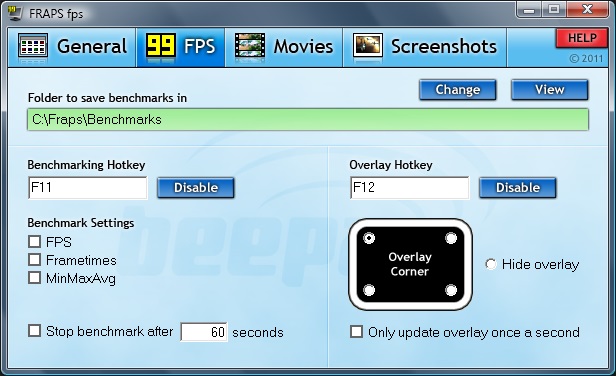
- Recorder de pantalla de Movavi. Óptimamente adecuado para grabar las pantallas seleccionadas. Hay un pequeño conjunto de filtros, puede agregar un video de la cámara web (aplicar en la mediófilo principal con una configuración detallada de ubicación). Y antes de escribir el sonido, puede encender la captura de audio de varias fuentes a la vez e instalar un nivel de volumen personal para cada uno de ellos. Hay soporte para DirectX, la captura de la interfaz de Windows también funciona sin problemas (pero no puede cambiar durante la grabación).
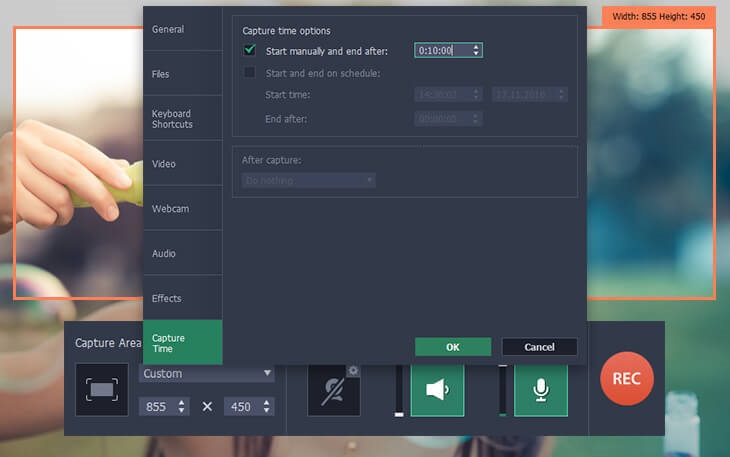
- Bandicam. B Uno de los programas de captura más populares entre los jugadores. Característica clave: soporte para todas las opciones para la aceleración de hardware de la grabación de video (tanto para tarjetas de video Intel integradas como para Nvidia y Radeon). Y los parámetros de video se pueden configurar con muy detalle, hasta la tasa de bits con un paso de 1 kbit/s. La captura simultánea de varias fuentes también está disponible, y se admite la salida del indicador FPS. La solicitud también se paga.
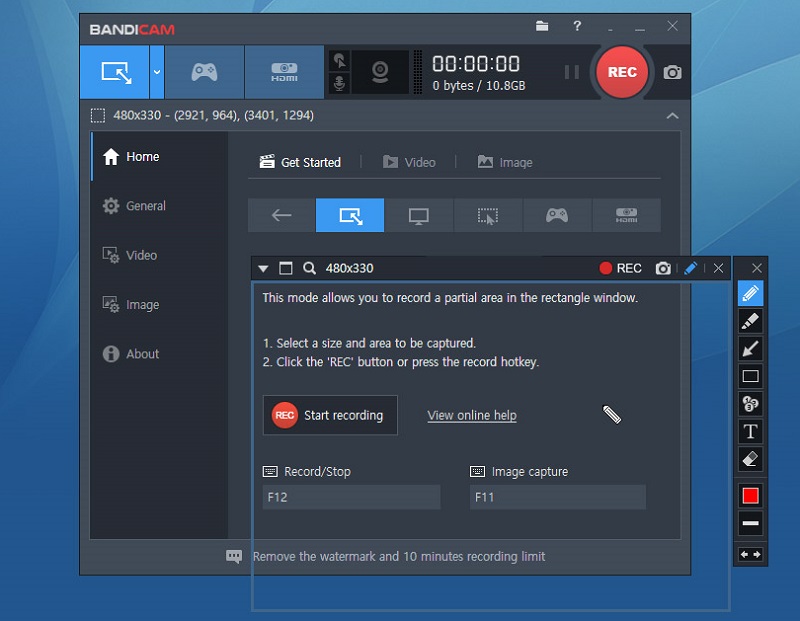
Total de programas para grabar videos desde la pantalla PC o portátil. Algunos de ellos están más centrados en crear presentaciones e instrucciones, otros para transmisiones de juegos de computadora. Si ya tiene experiencia en trabajar con tales aplicaciones, compártela en los comentarios. Cuéntanos qué grabadoras en tu opinión son los mejores y por qué.
- « ¿Cómo puede poner una contraseña para una carpeta en una computadora?
- Cheque de iPhone por número de serie e imei »

